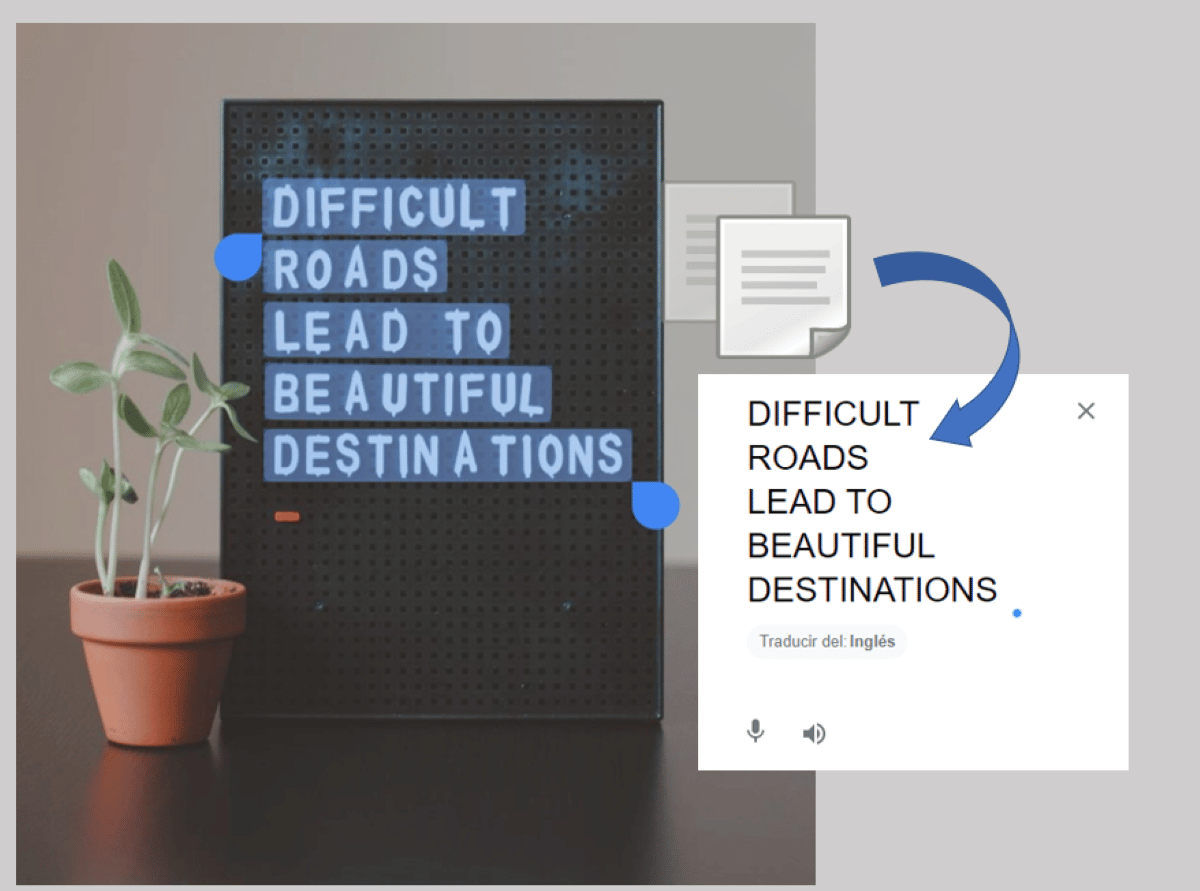
क्या आपको छवि के पाठ की प्रतिलिपि बनाने की आवश्यकता है? हो सकता है कि आपने किसी दस्तावेज़ का फ़ोटोग्राफ़ लिया हो और आपको उसकी सामग्री को नए मसौदे में कॉपी करने की आवश्यकता हो। या हो सकता है कि आप अपने साथ साझा की गई छवि से कोई फ़ोन नंबर या संख्यात्मक कोड निकालना चाहते हों। किसी भी स्थिति में, आपको प्रत्येक शब्द या अंक को मैन्युअल रूप से कॉपी करने की आवश्यकता नहीं है। बहुत हो गया इमेज के टेक्स्ट को कॉपी करने के लिए कुछ क्लिक करें और जहां जरूरत हो वहां पेस्ट करें.
इस पोस्ट में आप कई तरीके सीखेंगे एक छवि या फोटोग्राफ के पाठ की प्रतिलिपि बनाएँ, या तो अपने मोबाइल या कंप्यूटर से। ज्यादातर मामलों में, स्मार्टफोन संग्रहीत छवियों या कैप्चर की गई तस्वीरों से संख्याएं और शब्द निकालने के लिए पूर्व-स्थापित सेवाओं के साथ आते हैं। दूसरी ओर, आपको इसे अपने कंप्यूटर से करने के लिए एक प्रोग्राम की आवश्यकता हो सकती है। चलो पहले कारोबार करें।
मोबाइल पर किसी इमेज के टेक्स्ट को कैसे कॉपी करें?

एक छवि से पाठ निकालना सबसे उपयोगी कार्यों में से एक है जिसे हम मोबाइल या कंप्यूटर पर प्राप्त कर सकते हैं। यदि आप जानते हैं कि इस फ़ंक्शन का अधिकतम लाभ कैसे उठाया जाए, तो निश्चित रूप से आप बहुत समय और प्रयास बचाएंगे. उदाहरण के लिए, आप किसी पुस्तक का कोई उद्धरण, किसी दस्तावेज़ का कोई भाग, या यहाँ तक कि किसी स्क्रीनशॉट का पाठ भी तुरंत साझा कर सकते हैं।
अब, छवि के पाठ की प्रतिलिपि बनाना संभव है, चाहे आपके फ़ोन में कोई भी ऑपरेटिंग सिस्टम हो। एंड्रॉइड और आईओएस दोनों में फोटो के लेखन का पता लगाने, चयन करने और कॉपी करने का कार्य होता है. दूसरी ओर, यह जानना भी व्यावहारिक है कि पीसी से पाठ की प्रतिलिपि बनाने के लिए Microsoft से OneNote का उपयोग कैसे किया जाए। आगे की हलचल के बिना, आइए देखें कि इस प्रक्रिया को आसानी से कैसे पूरा किया जाए।
Google फ़ोटो के साथ Android पर किसी छवि से टेक्स्ट निकालें

उद्देश्य के लिए Android पर फ़ोटो के टेक्स्ट को कॉपी करें, आप Google फ़ोटो का उपयोग कर सकते हैं, वह ऐप जो मोबाइल में पहले से इंस्टॉल आता है। ऐसा करने के लिए, आप एक तस्वीर ले सकते हैं या अपनी फाइलों से एक छवि या स्क्रीनशॉट चुन सकते हैं। एक बार यह हो जाने के बाद, आप टेक्स्ट कैसे निकालते हैं? इन सरल चरणों का पालन करें:
- टेक्स्ट वाली इमेज को Google फ़ोटो में खोलें.
- छवि के नीचे दिखाई देने वाले "कॉपी टेक्स्ट" विकल्प का पता लगाएँ और उस पर क्लिक करें।
- छवि पर पाठ को स्पर्श करें और चुनें कि आप कितनी प्रतिलिपि बनाना चाहते हैं।
- अपने इच्छित एप्लिकेशन में टेक्स्ट को कॉपी और पेस्ट करें और बस इतना ही।
कुछ मामलों में, Google फ़ोटो छवि में दिखाई देने वाले टेक्स्ट का तुरंत पता नहीं लगा पाता है। अगर आपके साथ ऐसा होता है, बस अधिक विशिष्ट खोज के लिए Google लेंस आइकन टैप करें. फिर, बॉक्स को उस टेक्स्ट पर ले जाएं जिसे आप कॉपी करना चाहते हैं, चुनें, "टेक्स्ट कॉपी करें" स्पर्श करें और आपका काम हो गया।
दूसरी ओर, यह न भूलें कि आपके पास टेक्स्ट को Google बार में पेस्ट करने का विकल्प है। लेखन की सामान्य खोज करने के अलावा, आप यह भी अनुवाद कर सकते हैं कि यह आपकी भाषा में क्या कहता है. यह क्रिया तब बहुत उपयोगी होती है जब हम यात्रा कर रहे होते हैं और हम किसी ऐसी चीज़ का अनुवाद करना चाहते हैं जिसे हम समझ नहीं पाते हैं।
IOS में इमेज से टेक्स्ट कॉपी करें
ठीक है, अगर आपके पास आईफोन है, तो आप किसी तीसरे पक्ष के ऐप को डाउनलोड करने की आवश्यकता के बिना फोटो या स्क्रीनशॉट का टेक्स्ट भी ले सकते हैं और कॉपी कर सकते हैं। हालाँकि, यह ध्यान रखें यह सुविधा केवल iOS 15 और उसके बाद के संस्करण या iPadOS के मामले में 15.1 के लिए उपलब्ध है.
टेक्स्ट कॉपी करने का पहला तरीका सरल है छवि पर दिखाई देने वाले पाठ को संक्षिप्त रूप से स्पर्श करके. तुरंत, आपको टेक्स्ट और "कॉपी" विकल्प चुनने के लिए अंक मिलेंगे। कॉपी करने के बाद, आप टेक्स्ट को अपनी पसंद के किसी भी नोट्स ऐप, चैट ऐप या सर्च बार में पेस्ट कर पाएंगे।
फोटो से टेक्स्ट निकालने का दूसरा तरीका यह है कि जब आप इसे लें तो इसे सही तरीके से करें। किस अर्थ में, आप "लाइव टेक्स्ट" फ़ंक्शन का उपयोग कर सकते हैं जो आईफोन कैमरे में अंतर्निहित है. इसे प्राप्त करने के लिए, इन चरणों का पालन करें:
- कैमरे को लेख या लिखित दस्तावेज़ वाली फ़ोटो की ओर इंगित करें।
- "लाइव टेक्स्ट" बटन दबाएं।
- इच्छित पाठ का चयन करें।
- "कॉपी" दबाएं।
- अपने इच्छित ऐप में टेक्स्ट पेस्ट करें और यही वह है।
बेशक iPhone पर आप उस टेक्स्ट का अनुवाद भी कर सकते हैं जिस पर आप ध्यान केंद्रित कर रहे हैं. इस सुविधा द्वारा समर्थित सभी भाषाओं को चालू करने के लिए, सेटिंग में जाएं, सामान्य पर टैप करें, अपनी इच्छित भाषा और क्षेत्र पर टैप करें, 'लाइव टेक्स्ट' चालू करें और आपका काम हो गया। इस तरह आप पाठ की प्रतिलिपि बनाने में सक्षम होंगे चाहे वह किसी भी भाषा में पाया गया हो।
विंडोज में इमेज से टेक्स्ट कैसे निकालें

Microsoft का OneNote आपके पास मौजूद विकल्पों में से एक है कंप्यूटर पर एक छवि के पाठ की प्रतिलिपि बनाएँ. इस प्रोग्राम की सबसे अच्छी बात यह है कि यह माइक्रोसॉफ्ट ऑफिस सुइट में पहले से इंस्टॉल आता है। इसका मतलब यह है कि फोटो से टेक्स्ट निकालने के लिए थर्ड पार्टी प्रोग्राम डाउनलोड करने की जरूरत नहीं होगी।
अब, किसी छवि से पाठ को OneNote में कॉपी करने के लिए, निम्न कार्य करें:
- अपने कंप्यूटर पर OneNote खोलें।
- "सम्मिलित करें" - "छवि" पर क्लिक करें।
- अब, "इमेज से टेक्स्ट कॉपी करें" पर क्लिक करें।
- तैयार। अब आपके पास टेक्स्ट तैयार है जहाँ आप इसे पेस्ट करना चाहते हैं।
किसी इमेज से टेक्स्ट कॉपी करने का कार्य कितना सही है?
ठीक है, तो क्या छवि के पाठ को कॉपी करने का कार्य हमेशा सटीक होता है? एक ओर, ध्यान रखें कि उपकरणों में यह टूल धन्यवाद है a टेक्स्ट रिकग्निशन सॉफ्टवेयर जिसे OCR के नाम से जाना जाता है (ऑप्टिकल कैरेक्टर रिकॉग्निशन) या ऑप्टिकल कैरेक्टर रिकॉग्निशन। और, यह माना जाना चाहिए कि कुछ अवसरों पर यह 100% प्रभावी नहीं होता है।
क्योंकि? मूल रूप से क्योंकि परिणाम छवि की गुणवत्ता और जटिलता पर निर्भर करता है जिसे पढ़ा जा रहा है उदाहरण के लिए, यदि यह हाथ से बनाई गई सूची है, तो OCR कुछ शब्दों को भ्रमित कर सकता है। या, यदि यह एक मुद्रित पृष्ठ है, तो हो सकता है कि यह टेक्स्ट को उसी प्रारूप में कॉपी न करे जो मूल रूप में है।
अंत में, इसमें कोई संदेह नहीं है कि छवि के पाठ की प्रतिलिपि बनाने के कार्य के नुकसान की तुलना में बहुत अधिक फायदे हैं। हालाँकि, हर बार जब आप इसका उपयोग करते हैं, तो यह अनुशंसा की जाती है कि आप एक नज़र डालें, इसकी अच्छी तरह से समीक्षा करें और सुनिश्चित करें कि टेक्स्ट बिना किसी त्रुटि के कॉपी किया गया है.